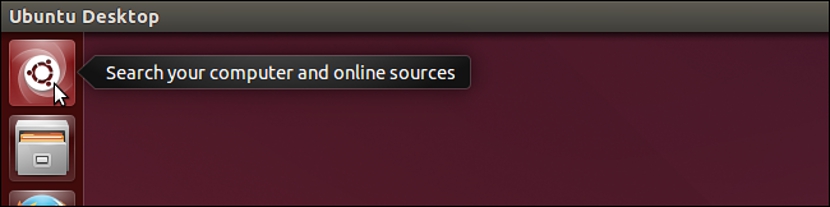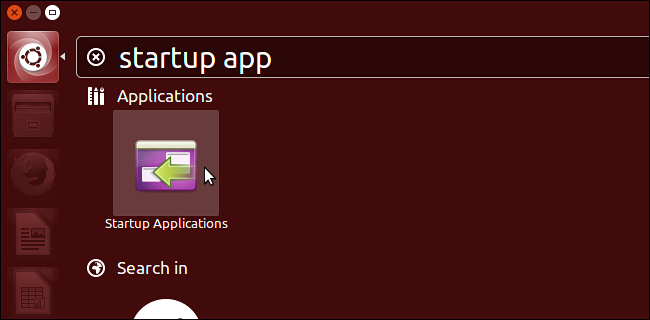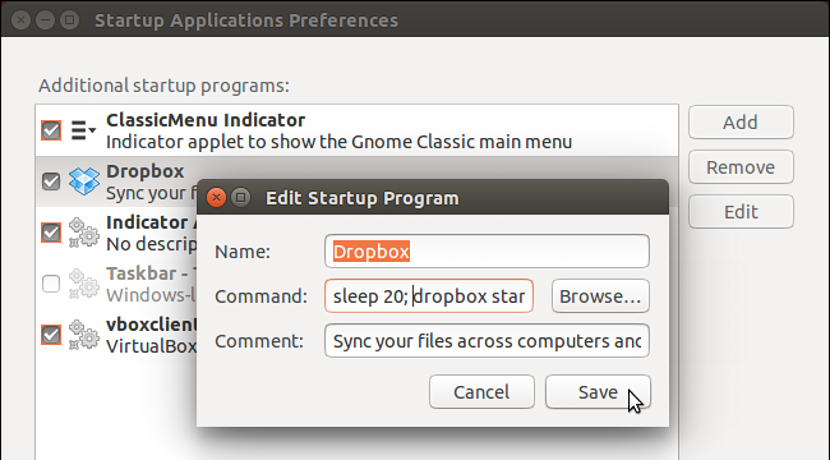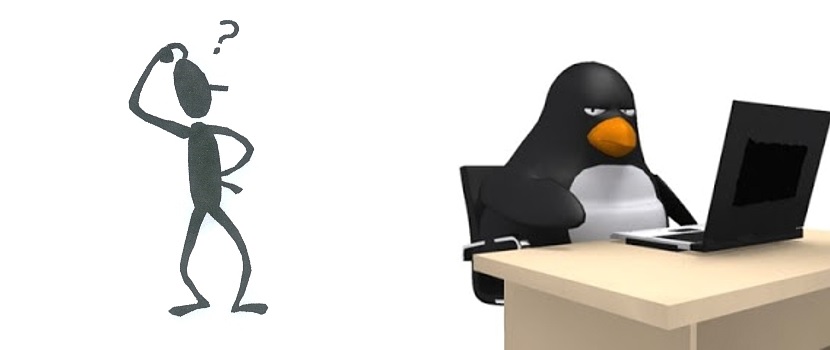
Ubuntu 14.04 là một phiên bản tuyệt vời của hệ điều hành, đã trở nên phổ biến trong thời gian gần đây do tính ổn định của nó; nhưng Điều gì xảy ra khi quá trình khởi động hệ điều hành mất quá nhiều thời gian để chạy?
Đối với những tín đồ của bất kỳ hệ điều hành Linux nào, đây là một lựa chọn tuyệt vời vượt trội hơn rất nhiều so với Microsoft, có thể thấy ngay từ đầu, điều mà nhanh hơn đáng kể so với bất kỳ phiên bản Windows nào. Trong mọi trường hợp, nếu tại một thời điểm nhất định, chúng tôi đã cài đặt một số lượng lớn các ứng dụng, điều này sẽ gây ra những tác động tương tự mà chúng tôi sẽ ngưỡng mộ trong các hệ điều hành cạnh tranh của nó. Vì lý do này, bây giờ chúng tôi sẽ chỉ ra quy trình cần phải tuân theo khi nói đến việc tạo điều kiện thuận lợi hơn nữa, sự khởi đầu của Ubuntu 14.04, một thứ khác rất nhiều so với quy trình theo sau trong Windows.
Các bước tuần tự để làm theo trong Ubuntu 14.04
Giả sử rằng chúng tôi có Ubuntu 14.04 làm hệ điều hành đang hoạt động trên máy tính của mình, ngay bây giờ chúng tôi sẽ đề xuất một số bước cần làm theo khi cố gắng có tốc độ khởi động nhanh hơn, một thứ rất dễ làm theo và bất cứ lúc nào, chúng ta sẽ phải sử dụng "command terminal" trong cửa sổ tương ứng của nó, một yếu tố đáng sợ đối với một số người vì các hướng dẫn của nó hoàn toàn không được biết đến; Chúng tôi khuyên người đọc nên làm theo các bước tuần tự sau để đạt được mục tiêu của chúng tôi:
- Khởi động Ubuntu 14.04. Bước đầu tiên cần làm chính xác là chúng ta phải khởi động hệ điều hành cho đến khi hoàn thành.
- Tùy chọn tìm kiếm. Bây giờ chúng ta sẽ phải nhấp vào biểu tượng ở phía trên bên trái cho phép chúng ta tìm kiếm yêu cầu của mình.
- Ứng dụng khởi động. Một khoảng trống sẽ xuất hiện nơi chúng ta phải viết "ứng dụng khởi động" hoặc "ứng dụng khởi động" tùy thuộc vào ngôn ngữ của phiên bản Ubuntu 14.04 mà chúng ta có trên máy tính.
- Lựa chọn chức năng. Một kết quả duy nhất sẽ xuất hiện ngay lúc này, một biểu tượng mà chúng ta phải chọn vì nó thuộc nhóm "các ứng dụng được thực thi khi khởi động hệ điều hành".
Chúng tôi sẽ dừng lại một chút để giải thích những gì chúng tôi đã làm và thu được. Không cần phải gọi "cửa sổ đầu cuối lệnh", một cách rất dễ dàng và đơn giản, chúng tôi đã đến được nơi đăng ký của chúng, tất cả những ứng dụng bắt đầu với Ubuntu 14.04, Chúng có thể có số lượng lớn nếu chúng ta chuyên tâm cài đặt chúng một cách bừa bãi.
Tại thời điểm này, chúng tôi đã có thể đưa ra một kết luận nhỏ và đó là nếu số lượng ứng dụng được hiển thị ở đó bao gồm một danh sách lớn, nó sẽ giải thích lý do tại sao Ubuntu 14.04 mất quá nhiều thời gian để bắt đầu hoàn toàn. Trong phần thứ hai của quy trình của chúng tôi, chúng tôi sẽ chỉ ra những gì chúng tôi phải làm khi đặt hàng, cho dù một ứng dụng có được thực thi đồng thời hay không:
- Xem lại danh sách các ứng dụng bắt đầu cùng với Ubuntu 14.04.
- Chọn hộp của ứng dụng ít quan trọng hơn sẽ được thực thi sau này.
- Ấn nút Tẩy nếu chúng tôi không muốn ứng dụng nói trên chạy với hệ điều hành.
- Ấn nút Chỉnh sửa để thay đổi cách một ứng dụng cụ thể chạy.
Các bước nói trên rất quan trọng khi quản lý tất cả những các ứng dụng chạy cùng với Ubuntu 14.04; cái đầu tiên trong số chúng sẽ chỉ loại bỏ ứng dụng mà chúng ta muốn khỏi danh sách, điều này ngụ ý rằng chúng ta phải thực thi nó theo cách thủ công nếu bất cứ lúc nào chúng ta cần nó hoạt động.
Tùy chọn cuối cùng cung cấp cho chúng tôi một sự thay thế rất thú vị để phân tích; bằng cách nhấp vào nút «Chỉnh sửa»Chúng tôi sẽ có khả năng đặt hàng một ứng dụng cụ thể, nó "ngủ" trong một thời gian nhất định.
Ở đó chúng tôi đã đặt một khoảng thời gian 20 giây, sau đó ứng dụng sẽ tự động khởi động. Với tất cả các thủ thuật mà chúng tôi đã gợi ý, chúng ta có thể có Ubuntu 14.04 nhanh hơn nhiều khi khởi động trên máy tính của mình.